C'est le nom d'un serveur de file d'attente qui peut traiter des messages en utilisant le protocole AMQP (Advanced Message Queuing Protocol). Plusieurs autres protocoles sont également utilisés à l'aide de plugins. Le plus souvent utilisé comme courtier de messages texte, il reçoit des messages des programmes qui les génèrent et les délivre aux programmes qui sont prêts à les recevoir. Le serveur lui-même est écrit en Erlang.
Ajout de clés
Tout d'abord, il est nécessaire d'ajouter au système toutes les clés qui sont utilisées pour signer les dépôts avec Erlang et RabbitMQ. Si les utilitaires curl et gnupg ne sont pas installés sur votre système, installez-les :
$ sudo apt install curl gnupg -yPour ajouter des clés, exécutez des commandes telles que celles-ci :
$ curl -1sLf "https://keys.openpgp.org/vks/v1/by-fingerprint/0A9AF2115F4687BD29803A206B73A36E6026DFCA" | sudo gpg --dearmor | sudo tee /usr/share/keyrings/com.rabbitmq.team.gpg > /dev/null$ curl -1sLf https://dl.cloudsmith.io/public/rabbitmq/rabbitmq-erlang/gpg.E495BB49CC4BBE5B.key | sudo gpg --dearmor | sudo tee /usr/share/keyrings/io.cloudsmith.rabbitmq.E495BB49CC4BBE5B.gpg > /dev/null$ curl -1sLf https://dl.cloudsmith.io/public/rabbitmq/rabbitmq-server/gpg.9F4587F226208342.key | sudo gpg --dearmor | sudo tee /usr/share/keyrings/io.cloudsmith.rabbitmq.9F4587F226208342.gpg > /dev/null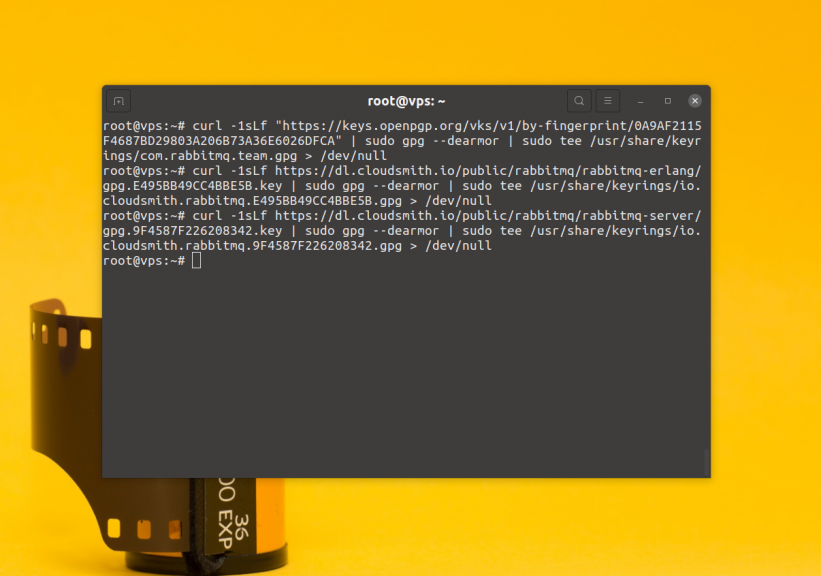
Ajouter des dépôts
Pour travailler avec des dépôts, vous devez installer le paquet apt-transport-https :
$ sudo apt install apt-transport-httpsCréez le fichier /etc/apt/sources.list.d/rabbitmq.list et ajoutez-y d'abord les dépôts Erlang :
$ sudo vi /etc/apt/sources.list.d/rabbitmq.list
Puis les dépôts :


Après avoir enregistré vos modifications, n'oubliez pas de mettre à jour les listes de paquets dans les dépôts :
Pour installer tous les composants nécessaires aux paquets erlang, procédez comme suit :
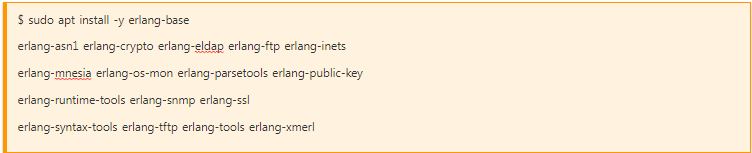
Une fois l'installation terminée :
$ erl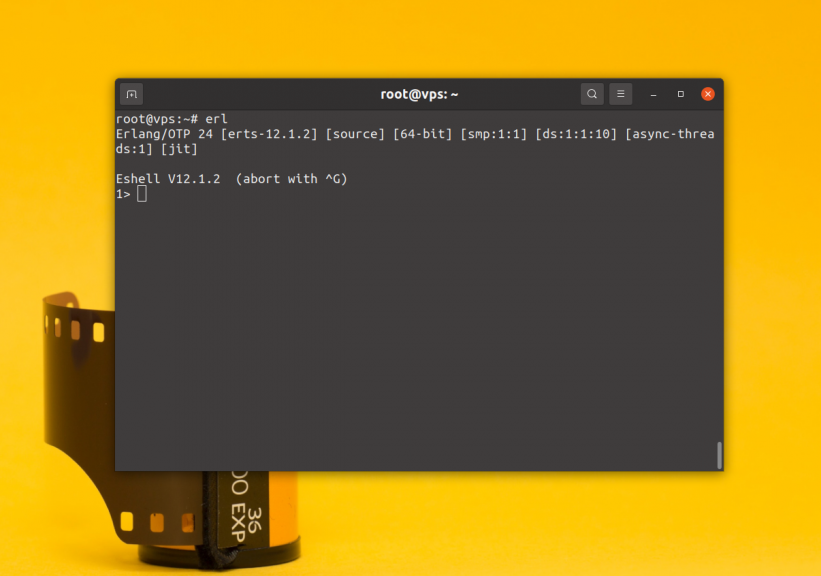
Pour quitter la console, appuyez sur Ctrl+C et suivez les instructions.
Processus d'installation
Pour l'installation, exécutez la commande :
$ sudo apt-get install rabbitmq-server -y --fix-missingVérifiez ensuite que le serveur est opérationnel :
$ sudo systemctl status rabbitmq-server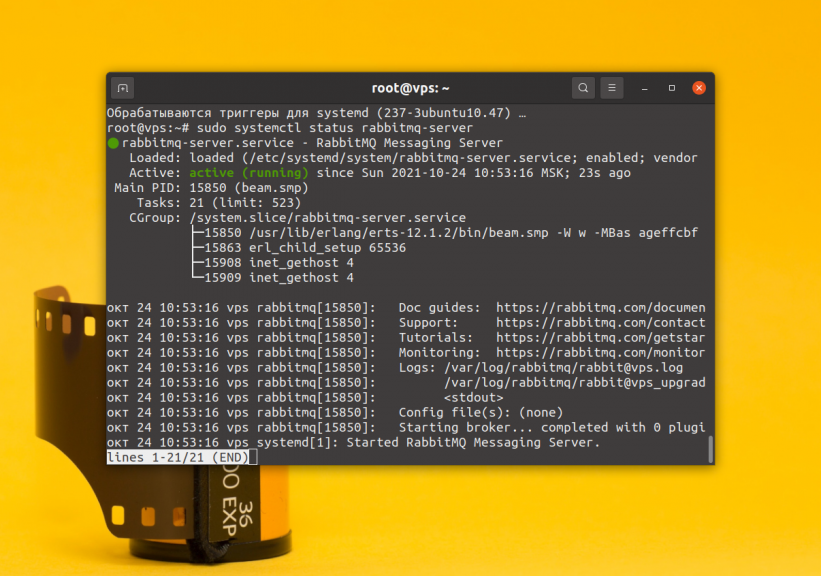
Interface
Si vous souhaitez avoir accès à l'interface web, vous devez également l'activer. Pour ce faire, exécutez la commande: :
$ sudo rabbitmq-plugins enable rabbitmq_management
Accédez à l'interface web à l'adresse http://адрес_сервера:15672, pour localhost ce sera http://localhost:15672. Le login et le mot de passe par défaut pour l'accès sont guest:guest. Mais ces détails d'accès ne fonctionnent que pour l'hôte local. Si vous devez vous connecter à distance, vous devez créer un nouvel utilisateur. Par exemple, créons l'utilisateur admin :
$ sudo rabbitmqctl add_user admin hard_passwordPour faire de l'utilisateur nouvellement créé un administrateur, exécutez la commande suivante :
$ sudo rabbitmqctl set_user_tags admin administratorEn outre, cet utilisateur doit se voir attribuer un accès :
$ sudo rabbitmqctl set_permissions -p / admin ".*" ".*" ".*"Une fois la configuration terminée, vous pourrez vous connecter à l'interface web du programme au nom de l'utilisateur nouvellement créé :
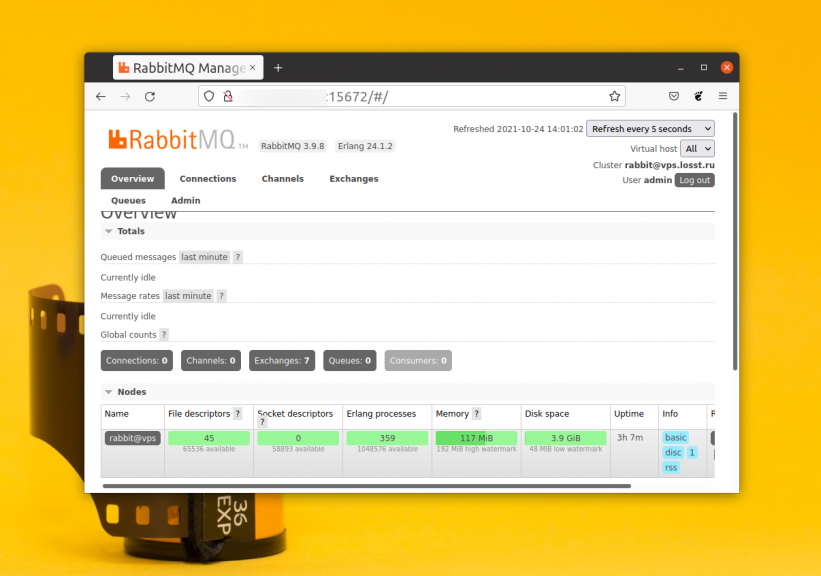
Installation avec DOCKER
Si vous voulez essayer RabbitMQ sur une machine de travail, la meilleure façon de le faire est d'utiliser Docker. Pour démarrer un conteneur avec RabbitMQ, il suffit d'exécuter cette commande :
$ docker run -it --rm --name rabbitmq -p 5672:5672 -p 15672:15672 rabbitmq:3.9-management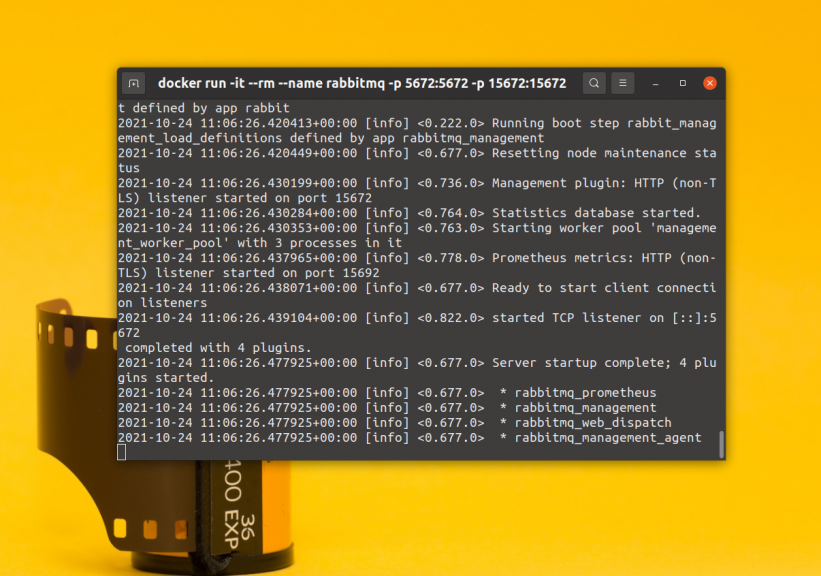
Ceci complète l'instruction.